Eu sempre fui fã de bater cabeças em um servidor de Counter-Strike e adorava heróis agrícolas no Dota.
Mas durante as férias de inverno, entrei em jogos ricos em histórias com Red Dead Redemption e Cyberpunk, e um novo mundo de jogos se abriu para mim (literalmente).
Eu queria experimentar o mundo virtual com meus personagens favoritos na tela maior, então comecei a pesquisar.
Um console de jogos não estava na mesa, mas eu tinha uma TV Roku funcionando em casa.
Eu estava familiarizado com o conceito do Steam Link e agora parecia ser o melhor momento para aprender mais sobre ele.
No entanto, minha empolgação desapareceu à medida que aprendi mais sobre o Roku e seu relacionamento com o Steam Link.
O Roku não suporta o Steam nativamente, pois o Steam Link não publicou um aplicativo para a plataforma Roku TV. Você precisa transmitir jogos Steam do seu PC ou telefone usando o espelhamento de tela através do Roku.
No entanto, existem algumas soluções alternativas para o problema, mas elas vêm com ressalvas.
Eu compilei este artigo com todos os detalhes, então continue lendo para saber mais sobre como você pode desfrutar de jogos na sua TV Roku.
O Roku é compatível com o Steam?


Resposta longa curta – Não, pelo menos não nativamente.
O Roku TV não pode executar o Steam Link, embora dispositivos como o Amazon Fire TV o suportem.
Isso surpreendeu vários entusiastas do Roku que esperavam executar seus títulos AAA favoritos do Steam em uma tela maior com som surround Dolby.
Os clientes levantaram preocupações com o suporte do Roku, mas acontece que não é um problema do Roku.
A Roku TV executa um sistema operacional nativo e proprietário conhecido como Roku OS.
Por isso, oferece uma plataforma para apoiar e manter seus canais. Além disso, pode estabelecer uma conexão de porta direta com dispositivos Android ou iOS.
Além disso, o Steam Link ainda não desenvolveu e lançou uma versão nativa para sistemas Roku.
Usando o Steam Link com sua TV


A Valve lançou o Steam Link STB como um dispositivo autônomo que permite transmitir conteúdo do Steam em um PC para outro dispositivo sem fio.
Ou seja, ele foi projetado e otimizado para dispositivos iOS, TVs inteligentes e dispositivos Android, incluindo o Android STB.
Portanto, para executar o Steam na Roku TV, você precisa usar o Steam Link como receptor.
No entanto, você não pode conectar o STB à caixa Roku, pois o Roku sempre experimentará um atraso e atraso de entrada significativos, além de áudio e vídeo fora de sincronia.
Em outras palavras, você terá uma experiência de streaming e jogo perfeita ao executar jogos Steam em uma caixa Roku.
Jogos Steam disponíveis no Roku
O Roku não possui um aplicativo oficial para o Steam.
Você pode estar familiarizado com o cliente Steam em execução em seu desktop ou smartphone.
Embora o Roku não inclua uma plataforma semelhante, há uma solução alternativa para executar jogos Steam na Roku TV.
Você pode espelhar jogos Steam do seu PC ou telefone na TV usando o dispositivo Roku. Você também pode lançar sistemas operacionais mais antigos, como o Windows 7 no Roku .
É um processo direto. Aqui está o que você precisa fazer:
- Conecte o Roku à sua TV e, em seguida, conecte-se à sua rede Wi-Fi.
- Pressione 'Home' no seu controle remoto e navegue até a tela inicial.
- Procure por 'Configurações' na barra lateral e expanda-o
- Em 'Configurações', vá para a opção Sistema
- Você encontrará a opção Screen Mirroring aqui. Então, ative-o.
- Confirme a opção Prompt
Como jogar jogos no Roku
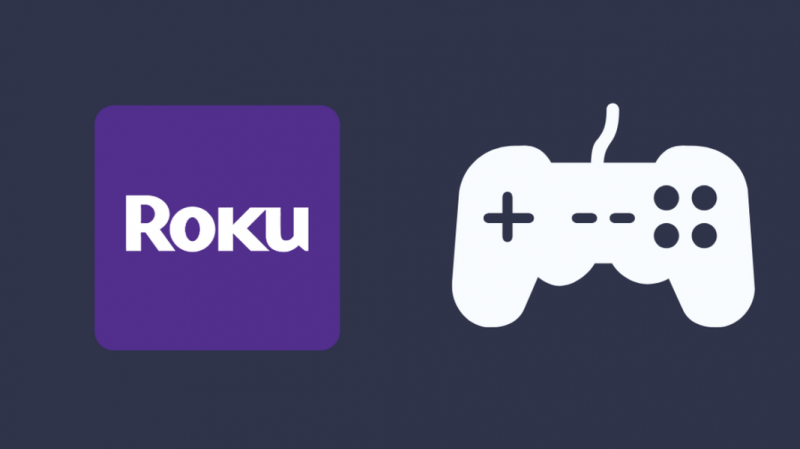
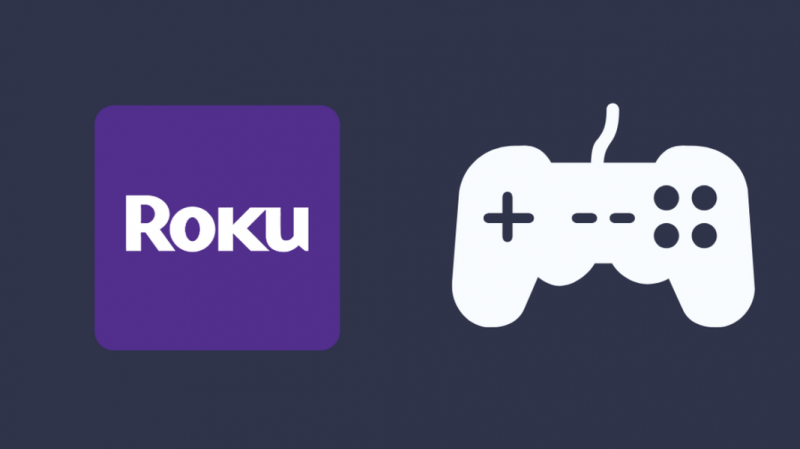
Embora o Steam não esteja prontamente disponível no Roku, você ainda pode encontrar jogos na loja do canal.
Os usuários podem baixar e instalar jogos aprovados pela Roku da mesma forma que podem adicionar aplicativos de streaming como Hulu ou Netflix.
No entanto, seu controle remoto Roku é seu controlador com quatro teclas de seta e um botão OK.
Alguns jogos usam mais botões para jogá-los, todos explicados na tela de ajuda que aparece quando você inicia um jogo Roku pela primeira vez.
Aqui estão as etapas para instalar jogos no seu Roku:
- Pressione Home no seu controle remoto Roku para abrir a tela inicial
- Vá para canais de streaming e selecione a categoria de jogos
- Veja a lista de jogos na loja de canais e toque em Adicionar canal para qualquer jogo que lhe interesse.
- Após a conclusão da instalação, o jogo aparece na tela inicial ao lado de outros aplicativos do canal
Você pode desinstalar os jogos a qualquer momento da mesma forma que remove outros aplicativos.
Esses jogos não são muito complicados com mecânica ou controles, então você ainda pode entendê-los mesmo quando as instruções não são claras.
A loja do canal oferece jogos gratuitos e pagos.
Esteja ciente de que você pode precisar ver vários anúncios enquanto desfruta de um jogo gratuito.
Como jogar jogos Jackbox no Roku
Embora a Jackbox Games compartilhe a visão de permitir jogos em diferentes plataformas de TV, a Roku TV ainda não oferece suporte nativo.
O firmware integrado não permite instalações de programas de terceiros, como Jackbox Games.
No entanto, semelhante aos jogos Steam, você ainda pode usar esses métodos alternativos para executar o Jackbox Games na sua TV Roku. Siga esses passos:
- Conecte um Chromecast à porta HDMI na parte traseira da sua TV Roku para transmitir jogos Jackbox
- Use outra plataforma de jogos, como um console, para executar o Jackbox Games e conectar a Roku TV à porta HDMI do console
- Baixe e instale um emulador Android na sua TV Roku
Agora, se você ainda não está familiarizado com os jogos Jackbox, aqui está uma rápida visão geral:
Jackbox Games é uma plataforma de jogos digitais carregada de jogos recreativos que os jogadores podem desfrutar com amigos e familiares.
Os jogos suportam oito jogadores de cada vez para uma noite de jogo divertida e alegre com seus entes próximos.
Espelhe jogos Android no seu Roku


Os usuários do Android podem baixar e instalar o Steam Client diretamente da Google Play Store.
Com os jogos Steam disponíveis no seu dispositivo Android, você pode transmitir para sua TV.
Aqui estão os passos a seguir:
- Certifique-se de que seu telefone Android e o Roku estejam na mesma rede Wi-Fi para transmissão
- No seu telefone, navegue até Configurações > Bluetooth e conexão do dispositivo
- Toque na opção Preferências de conexão, seguida pela opção Transmitir
- Procure o Roku na lista de dispositivos disponíveis
- Depois de selecionar o Roku, você precisa escolher a opção Permitir na sua TV quando solicitado.
Agora você está pronto para lançar jogos Steam usando o Roku.
Portanto, execute o aplicativo Steam no seu telefone e acesse sua biblioteca de jogos na tela da TV.
Transmita jogos Steam do seu PC para o seu Roku
O aplicativo da Web do Steam inclui uma versão do aplicativo Steam Live com conteúdo acessível no seu PC.
Portanto, se você deseja transmitir jogos para sua TV a partir do Steam, aqui estão as etapas que podem ajudá-lo:
- Conecte seu Roku e o PC à mesma rede Wi-Fi
- Clique com o botão direito do mouse em qualquer lugar da área de trabalho e abra a janela Configurações de vídeo
- Role para baixo para selecionar a opção Conectar a um monitor sem fio
- Ele abre uma janela da barra lateral. Selecione Roku na lista de dispositivos.
- Selecione a opção Permitir quando solicitado pelo Roku na sua TV
- No seu PC, abra qualquer navegador da Web e navegue até o site de jogos Steam.
- Faça login na sua conta Steam e jogue qualquer conteúdo ao vivo
O conteúdo do Steam é transmitido para sua TV e agora você pode desfrutar de jogos na tela grande.
Outras Smart TVs compatíveis com o Steam


Enquanto o Roku fica para trás na execução de jogos Steam, as TVs Android e as TVs Samsung estão atualizadas.
Eles suportam a funcionalidade Steam Link, para que você possa desfrutar de jogos a vapor usando o aplicativo gratuito Steam Link ou o Remote Play.
Veja como funciona:
- O Steam Link permite transmitir conteúdo do seu telefone ou PC para sua TV transmitindo na mesma rede Wi-Fi.
- O Remote Play é um recurso do Steam que você pode ativar no seu PC Steam Client para jogar jogos do Steam enquanto os dois dispositivos estiverem em redes diferentes.
Depois de configurar o Steam com sua TV, você também pode ativar seu gamepad ou controlador via Bluetooth.
Deve ser direto no menu Bluetooth nas configurações da sua TV.
Conclusão
Transmitir jogos Steam do seu PC e telefone parece simples e conveniente.
No entanto, você experimentará atrasos de entrada e quedas de quadros durante o jogo.
Sem um aplicativo Steam nativo para Roku, seria um desafio experimentar a sincronização perfeita durante a transmissão.
Além disso, como o casting é uma solução alternativa, a infraestrutura de rede não deve lidar com a transmissão de dados em tempo real em jogos.
Você também pode gostar de ler
- Superaquecimento do Roku: como acalmá-lo em segundos
- Roku preso na tela de carregamento: como corrigir
- Roku continua congelando e reiniciando: como consertar em segundos
- Pré-alocação de vapor lenta: solucione problemas em minutos
- Opções de inicialização múltipla do Steam: explicadas
perguntas frequentes
Como faço para obter o Steam no meu Roku?
Você precisa transmitir jogos Steam do seu PC ou telefone para a TV Roku, pois o Roku não oferece suporte nativo para o Steam Link.
Você pode obter o Steam em uma TV inteligente?
Você pode desfrutar de jogos Steam em Android TVs e Samsung Smart TVs usando a funcionalidade gratuita do Steam Link e o recurso Remote Play.
Como conecto meu PC ao meu Roku sem fio?
Etapas para conectar seu PC ao Roku sem fio (por transmissão) –
- Conecte seu Roku e o PC à mesma rede Wi-Fi
- Clique com o botão direito do mouse em qualquer lugar na área de trabalho e abra a janela Configurações de exibição
- Role para baixo para selecionar a opção Conectar a um monitor sem fio
- Selecione Roku na lista de dispositivos na barra lateral
- Selecione a opção Permitir no prompt da sua TV
